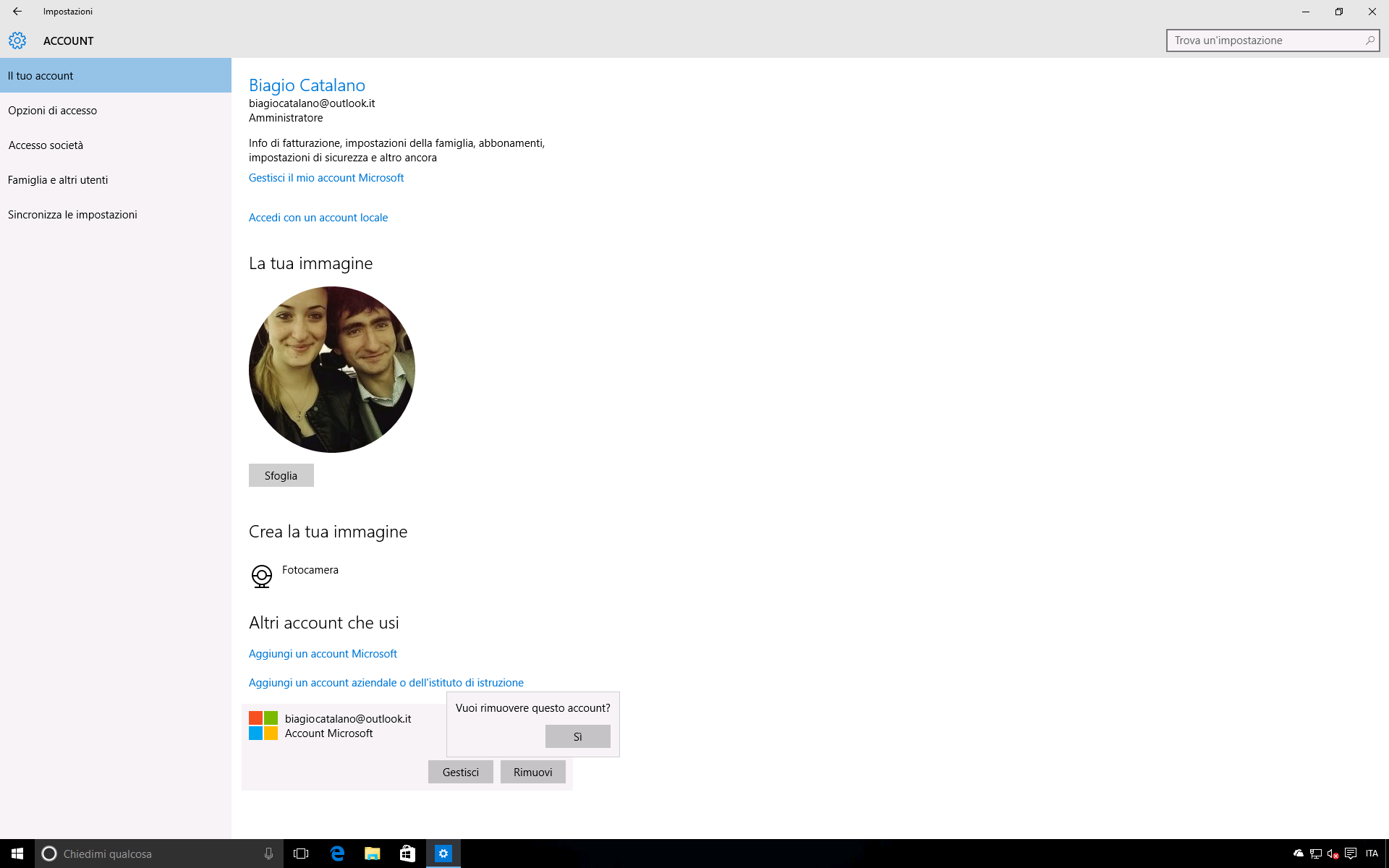
Dall’introduzione di Windows 8, Microsoft permette l’autenticazione con l’Account Microsoft, ovvero una combinazione di un indirizzo email e di una password che consentono di accedere, oltre al sistema operativo, anche a servizi quali Outlook.com, OneDrive, Office, Xbox o Skype. Utilizzando lo stesso Account Microsoft su più dispositivi è possibile sincronizzare app, dati e impostazioni.
Nonostante gli oggettivi vantaggi, alcuni utenti preferiscono utilizzare il classico Account locale. Eliminare l’Account Microsoft è un buon modo per garantire la propria privacy. Vediamo come eliminarlo da Windows 10 e come chiuderlo totalmente.
ELIMINARE L’ACCOUNT MICROSOFT DA WINDOWS 10
Per eliminare l’Account Microsoft in Windows 10:
- Recatevi in Impostazioni > Account > Il tuo account.
- Cliccate su Accedi con un account locale.
- Inserite la password corrente dell’Account Microsoft e cliccate Avanti.
- Scegliete il nome da dare l’account ed eventualmente inserite la password ed un suggerimento (ad esempio, inserendo come password Christine, il suggerimento potrebbe essere Il nome della tua cagna); cliccate Avanti.
- Leggete le ultime informazioni e cliccate Disconnetti e chiudi.
- Attendere durante la preparazione dell’account locale.
- L’account sarà stato convertito con successo.
CHIUDERE L’ACCOUNT MICROSOFT
È possibile chiudere completamente l’Account Microsoft:
- Recatevi a questo indirizzo ed effettuate l’accesso con l’Account Microsoft.
- Se richiesto, verificate la vostra identità.
- Cliccate Avanti.
- Mettete la spunta a tutte le opzioni e scegliete la motivazione della scelta; cliccate su Contrassegna l’account per la chiusura.
- Se l’operazione è stata svolta correttamente, verrà visualizzata la data di chiusura del vostro account; cliccate Fine.
- Ricevete un’email di conferma.
Utilizzate o meno l’Account Microsoft? Diteci la vostra nei commenti.
Articolo di Windows Blog Italia